![]()
با سلام خدمت دوستان شاید بگین چرا یه کم نوشته هام سیاسی شده نه گرایشی نیست فقط به این خاطره ما تو میدان فناوری و نظام سیاسی حاکم بر اون داریم کم میزاریم
تصاویر زیر متعلق به سرویس نقشهی زمین گوگل (Google Earth) هستند که در آنها جزایر سهگانهی ایرانی? «اشغالشده توسط ایران» ذکر شدهاند.



نظر یادتون نره< آی جوونا> ![]()

![]()
گوگل عتیقه و مرورگر ناجی !
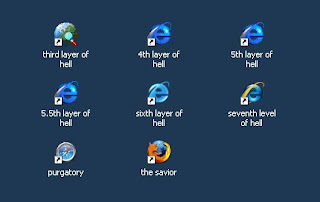


![]()
راهنمای اتصال کامپیوتر به اینترنت از طریق GPRS
خوشبختانه مدیران ایرانسل نزدیکی و تعامل خوبی با این قشر جامعه دارند و سعی میکنند به هر بهانه ای ( شما بخوانید جشنواره) که هست ، حتی با دریافت نون خشک هم به آنها ایرانسل اهدا کنند و این باعث شده که دعای صدها جفت کبوتر عاشق و چت باز حرفه ای پشت سرشون باشه تا با حمایتهایی این دو گروه مشت محکمی به دهان TCI بزنند.
خوب ما کاری به این صحبت ها نداریم و بهتره کار خودمون رو انجام بدیم ، اگر تا بحال از طریق GPRS به اینترنت وصل شده اید مطمئنا دشواری های کار با گوشی را تجربه کرده اید و میدونید که کار با آن به راحتی کار با کامپیوتر شخصی نیست و محدودیت های خاص خودش را دارد .
در ادامه این مطلب قصد دارید تا نحوه اتصال کامپوتر شخصی به اینترنت را از طریق GPRS آموزش دهیم.
برای اتصال کامپیوترتان به اینترنت از طریق GPRS به دو روش میتوایند عمل کنید
1 – از طریق نرم افزار موجود در PC Suite
2 – از طریق Connection Wizard ویندوز
که در این مطلب ما از روش دوم که ساده تر است استفاده میکنیم و برای تمامی گوشی ها قابل استفاده میباشد.
قبل از شروع به کار ابتدا مطمئن شوید که تنظیمات GPRS بر روی گوشی شما بدرستی انجام گرفته است یعنی اینکه میتوانید از طریق موبایل خود به اینترنت متصل شوید . تنظیمات GPRS برای مشترکین ایرانسل
برای شروع نرم افزار مربوط به گوشی خود را از درون CD بر روی کامپیوتر خود نصب کنید سپس از طریق کابل USB با بلوتوث گوشی را به کامپیوتر متصل نمایید و کمی صبر کنید تا مشخصات و تجهیزات گوشی شما بطور کامل توسط کامپیوتر شناخته شود و پیغام Found new hardware , your new hardware is installed and ready to use در Taskbar ظاهر شود.
حالا از طریق New Connection Wizard یک کانکشن dialup درست کنید ، پس از گذراندن سه مرحله اول به قسمتی میرسید که باید مودم گوشی را انتخاب کنید. ما در این آموزش از گوشی سونی اریکسون مدل K750i استفاده کردیم که مودم Sony Ericsson 750 USB WMC Modem که گذینه مورد نظر ماست را تیک میزنیم و مراحل کار را ادامه میدهیم.
(توجه داشته باشید که نام مودم مورد استفاده در تمامی گوشی های سونی اریکسون به همین شکل است و فقط مدل گوشی تغییر میکند. در مورد مودم مورد استفاده در برند های دیگر اطلاعی ندارم )
پس از انتخاب نام کانکشن ، باید شماره #8***99* را بجای شماره تلفن ISP در کارد مربوطه وارد نمایید و در مرحله بعد کادرهای مربوط به Username و Password را خالی بگذارید و مراحل ساخت کانکش را به پایان ببرید
کار تمام است و تنها کاری که باید بکنید اینکه که مثل همیشه دکمه Dial را فشار دهید مطمئنا برای ورود به دنیای اینترنت شما را زیاد منتظر نمیگذارد.

![]()
می دونم تا حالا 1000 بار شده که می خواستید یه سری اطلاعات رو رایت کنید رو CD بدین مثلا به دوستتون ولی می ترسیدید که این CD دست کسی بیفته که از اطلاعاتش سوء استفاده کنه.راه های زیادی برای حفاظت از اطلاعات هست.امروز می خوام یه روش علمی و 100% تست شده رو براتون آموزش بدم.شما با این روش، یه CD رمزی شده خواهید داشت و هیچ کسی نمی تونه به بدون داشتن پاسورد از اطلاعات اون استفاده کنه.
میتونید رو پوشه هایی که انتخاب کردید راست کلیک کنید و نوع encrypt و سطح اون رو هم تنظیم کنید.(توصیه میشه که به تنظیمات اون بخش دست نزنید چون در حالت مطلوبی قرار داره)
حالا برین رو منوی Settings و گزینه general Setting . از قسمت max mb on CD مقدار اطلاعات رو مشخص کنید.مثلا اگه 700 مگ اطلاعات رو می خواید بریزید رو یه CD هفتصد مگابایتی باید اون عدد رو به 700 تغییر بدین
حالا موقع رایت CD هست.
در این صفحه با کلیک بر روی گزینه burn CD/DVD به صفحه مخصوص به رایت CD می رویم. از قسمت volume name نامی رو به این CD اختصاص دهید.سپس از قسمت burn whit drive درایو رایتر خود را مشخص کنید واز قسمت write speed بسته به نوع CD و رایتر عدد مناسبی را وارد کنید. مثلا 32 یا 24 یا 40 یا . . ..
حالا بر روی گزینه burn کلیک کنید و منتظر پخته شدن پیتزا بمانید!!
روند رایت این CD بسته به سرعت رایتر و غیرو ممکن است چندین دقیقه طول بکشد
بعد از تمام شدن عملیات رایت CD رمزی شده خود را در CD Drive خود قرار دهید.اول از همه بصورت اتوران یه پنجره باز میشه که رمز رو می خواد. رمزی رو که در مرحله رایت تعیین کرده بودید وارد کنید.چنانچه رمز ورودی شما درست باشه پنجره Viewer ظاهر میشه و اطلاعات CD رو نشون میده. حالا روی هر فایل که دوست داشتید راست کلیک کنید و گزینه export رو انتخاب کنید و محلی رو برای ذخیره کردن اون فایل مشخص کنید.
ناگفته ها: این برنامه، یه برنامه پولیه. و یه محدودیت داره. برای از بین بردن محدودیت این برنامه باید یه شماره سریال بدین به برنامه. شماره سریال مربوطه رو تو قسمت کامنتها میزارم.توی برنامه رو منوی register کلیک کنید وشماره رو وارد کنید تا برنامه بطور کامل از آن شما بشه.
این برنامه تمام اطلاعات روبصورت چندین فایلdat روی cd کپی میکنه و بدون رمز نمیشه از اطلاعات استفاده کرد.
هنگامی که از فایل های اون CD استفاده می کنید ، اون فایل از حالت رمزی خارج میشه و کپی میشه تو پوشه temp . بعد از اینکه کار شما تمام شد دوباره تمام فایل ها از پوشه temp پاک میشه ولی حواستون به اون پوشه بمونه چون اگه یه بار مثلا برق بره اون فایل ها پاک نمیشه.( همیشه حواستون به اون پوشه باشه )
حالا میتونید با خیال راحت این CD رمزی شده رو به دست دوست خود بسپارید . مطمئن باشد که هیچ کسی نمی تونه از اطلاعات اون CD استفاده کنه مگر اینکه رمز رو داشته باشه !!!
موفق باشد...

![]()
لینکهای مقالات جدید ASP و دات نت
برنامه نویسی: برنامه نویسی اخبار asp.net دات نت مقالات
ASP.NET
تولکیت جدید RSS منتشر شد: یکی از خوبترین پروژهای انجام شده سال قبل همین تولکیت است. نسخه جدید این تولکیت به شما این امکان را می دهد که بتوانید فیدها را به سادگی به کنترلهای دات نت متصل کنید و همچنین آنها را به سادگی هر چه تمام تر نشان دهید. شما می توانید آنرا از اینجا دانلود کنید.
چگونه یک سایت مپ (نقشه سایت) کاملا اختصاصی بسازیم: اسکات مایکل یک مقاله خوب در زمینه طراحی و پیاده سازی سایت مپ های اختصاصی که اطلاعات خود را داخل دیتابیس نگه می دارند نوشته است. همچنین شما می توانید درباره سایت مپ ها از اینجا اطلاعات خوبی دریافت کنید.
چیت کامل از نحوه ی فرمت بندی اعداد و تاریخ ها در دات نت: اگر شما هم مثل من همیشه در فرمت بندی تاریخ ها و اعداد مشکل دارید و مجبورید به رفرنس ها مراجعه کنید این چیت به شما کمک می کنند تا به سادگی هرچه تمام تر با نگاه به اون بتونید فرمت بندی ها را بخاطر بیاورید. این مطلب را در اینجا نیز می توانید بخوانید.
کار با عکس ها در دات نت (یک مقاله عالی و یک سیستم گالری عالی): برتراند یک پروژه عالی در کدپلکس در مزینه یک سایت عکس بسیار عالی ایجاد کرده که شما می توانید عکسها در داخل وب قرار دهید. این سیستم قابلیت ویرایش اطلاعات عکسها مانند EXIF را نیز دارد. شما هم شاید روی سایت خودتون نیاز به یک گالری تصاویر پیدا کنید.
چگونه با ساب سونیک کل لایه دوم را بسازیم: راب کانری یک پست بسیار عالی در باره نحوه ی ایجاد لایه دوم اپلیکیشن ها (وب یا ویندوز) به کمک پروژه ساب سونیک نوشته است. ساب سونیک ابزاریست که بدون حتی یک خط کد نویسی لایه دوم نرم افزار شما را ایجاد می کند.
و اما وبلاگ (دات نت اینجین): پروژه هم که اوپن سورس هست هم جالب است یک سیستم کامل وبلاگ نویسی برای کسانی که نیاز به وبلاگ و سایت دارن. این پروژه غیر از بار آموزشی می تواند برای طراحی وبلاگ نیز مورد استفاده قرار بگیرد.
ASP.NET Ajax
طراحی کدهای راهنما برای اسکریپتها: برترند یک مقاله جالب در رابطه با استفاده از Doc نوشته که می تواند کدهای راهنمارا از فایلهای JS به یک فایل XML قابل استفاده در برنامه های راهنما ساز تبدیل میکند، نوشته است. این ابزاری بسیاز عالی برای طراحی فریم ورک های جاوااسکریپت است.
نحوی مدیریت کنترلهای سمت کلاینت در آجاکس ماکروسافت: کازی منزور راشید یک سری از مقالات در زمینه نحوه ی ساختن کنترل های سمت کلاینت به کمک آجاکس ماکروسافت نوشته است.
نحوه ی استفاده از PageRequestManager در آجاکس برای فیدبکهای بهتر: دان واهلین نویسنده کتاب Professional Asp.net به تازگی مقاله بسیار عالی در زمینه نحوه ی استفاده از کال بکها بدون استفاده از UpdatePanle نوشته است.
Visual Studio
GhostDoc نسخه 2 : این یک پلاگین برای ویژوال استودیو است که کل کدهای راهنمای نوشته شده در VB و یا سی شارپ را به فایل XML تبدیل می کند. شما می توانید درباره این برنامه از این جا اخبار جدید تری بیابید.
Silver light
آموزشهای سیلورلایت: آموزشهایی در رابطه با سیلورلایت از مایکل اسوارتز
نحوه دیباگ کردن وب سرویس ها و سیلور لایت: یک سری مقاله بسیار خوب در رابطه با دیباگ کردن سیلور لایت
ترفندهای سیلور لایت 1.1: در این مقاله درباره برخی از ترفندهای سیلور لایت خواهید خواند.
IIS 7.0
تمام ماکروسافت هم اکنون IIS هفت را استفاده می کنند: در هفته گذشته ماکروسافت اعلام کرد که کلیه وب سایت خود را هم اکنون با IIS7.0 و ویندوز سرور 2008 (بتا 3) اجرا می کند. وب سایت ماکروسافت (www.microsoft.com) دارای بیش از 500 روت مجازی(Virtual Root) و 350 وب سایت ASP.NET و همچنین 300،000 کانکشن در لحظه است.
IIS 7.0 در هسته سرورها: بیل گیتس در وبلاگ خودش مقاله بسیرا خوبی درباره نسخه جدید IIS و همچنین ویندوز سرور 2008 نوشته است. یکی از انها قابلیت نصب IIS در بخش هسته سرور یا Server Core است. به این معنا که نیاز به هیچ بخش تصویری (GUI) برای آن نبوده و به سادگی از طریق کنسول قابل استفاده است.
منبع مقاله: وب سایت اکاست گو

بازدیــــد امـــــروز : 16
بازدیــــــــد دیـــــــــروز : 80
بازدیـــــــــد کــــــــــل : 867192
تعـــــداد یادداشت هـــــــا : 2732
پاورپوینت درس 17 فارسی پایه یازدهم: خاموشی دریا
پاورپوینت درس 16 فارسی پایه یازدهم: قصه عینکم
دانلود پاورپوینت جنگ تحمیلی رژیم بعثی حاکم بر عراق علیه ایران در
دانلود پاورپوینت آرمان ها و دستاوردهای انقلاب اسلامی درس 25 تاری
پاورپوینت درس 9 فارسی پایه یازدهم: ذوق لطیف
پاورپوینت درس 8 فارسی پایه یازدهم: در کوی عاشقان
پاورپوینت درس 7 فارسی پایه یازدهم: باران محبت
پاورپوینت درس 6 فارسی پایه یازدهم: پرورده عشق
پاورپوینت علوم پنجم، درس11: بکارید و بخورید
پاورپوینت علوم سوم، درس4: اندازه گیری مواد
پاورپوینت درس 7 فارسی پایه اول دبستان
طرح درس و روش تدریس ریاضی ششم، فصل1: یادآوری عددنویسی
پاورپوینت نکات و سوالات هدیه های آسمان دوم، درس10: خانوادهی مهرب
دانلود طرح درس خوانا قرآن پایه ششم درس آب و آبادانی
طرح درس و روش تدریس ریاضی اول، تم 21: مهارت جمع چند عدد، ساعت و
[همه عناوین(2651)][عناوین آرشیوشده]
